
¿Has estado usando el widget Fotos en la pantalla de inicio de tu iPhone para recordar tus recuerdos? Si es así, es posible que desee un mayor control sobre lo que se muestra en el widget, y tal vez ver solo sus fotos favoritas en lugar de todo lo que hay en su biblioteca de Fotos. Afortunadamente, hay una solución para eso usando un widget de terceros.
La capacidad de agregar widgets a la pantalla de inicio del iPhone es una de las características más importantes que ofrece iOS 14 y posteriores, al menos visualmente, ya que permite a los usuarios personalizar considerablemente sus pantallas de inicio. Sin embargo, el widget de fotos de archivo está algo limitado en términos de funcionalidad, ya que rota aleatoriamente a través de todas las fotos almacenadas en la biblioteca. Actualmente, los usuarios no tienen control sobre qué fotos muestra el widget o con qué frecuencia rota, además de eliminar una foto de los recuerdos o de la lista "destacada". Afortunadamente, una aplicación de terceros ha resuelto este problema al permitir que los usuarios seleccionen las fotos exactas que se muestran en el widget.
Vayamos al grano y veamos cómo puedes personalizar la apariencia de un widget de fotos en la pantalla de inicio de tu iPhone.
Cómo personalizar el widget de fotos en iPhone
Para esto, usaremos una aplicación gratuita de terceros llamada Photos Widget:Simple en la App Store. No hace falta decir que su dispositivo debe ejecutar iOS 14 o posterior para usar esta función.
- En primer lugar, asegúrese de haber instalado la última versión del widget Fotos:aplicación sencilla de App Store
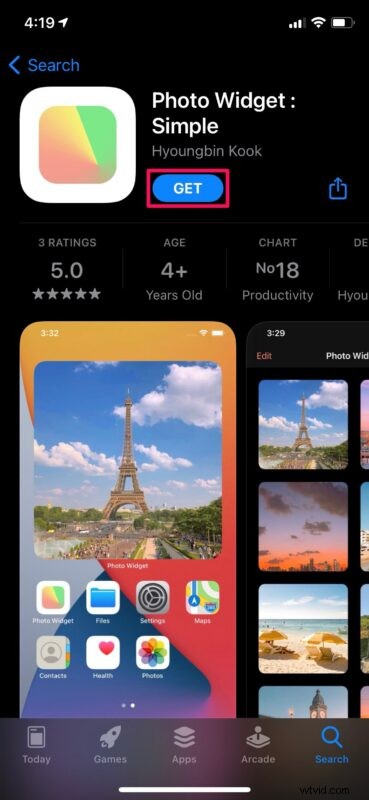
- Una vez que inicie la aplicación por primera vez, se le pedirá que agregue fotos de su biblioteca. Toque el ícono "+" para seleccionar manualmente las fotos que desea usar con el widget. Para cambiar la frecuencia con la que giran las fotos, toca el ícono de ajustes para acceder a la configuración de la aplicación.
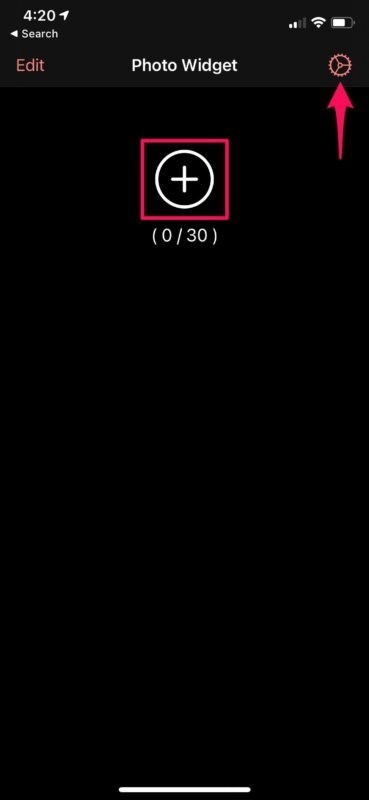
- Ahora, toque "Intervalo de actualización de fotos" para personalizar la velocidad de rotación de las fotos. Cuando haya terminado, asegúrese de tocar "Ajustar widgets a la configuración actual". Puede salir de la aplicación ahora.
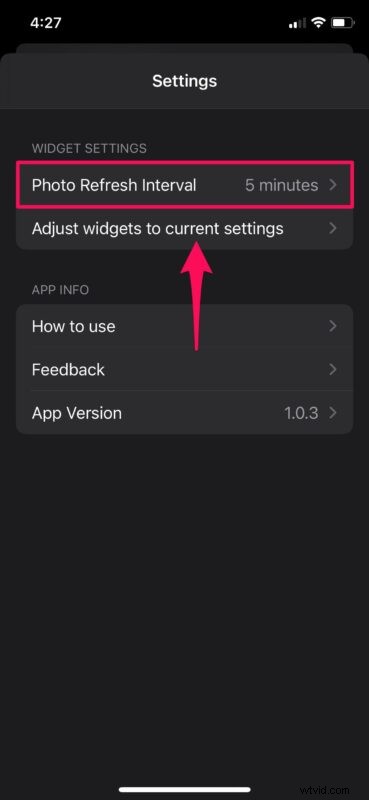
- A continuación, mantenga presionada la pantalla de inicio para ingresar al modo jiggle y toque el ícono "+" en la esquina superior izquierda de su pantalla para agregar un nuevo widget.
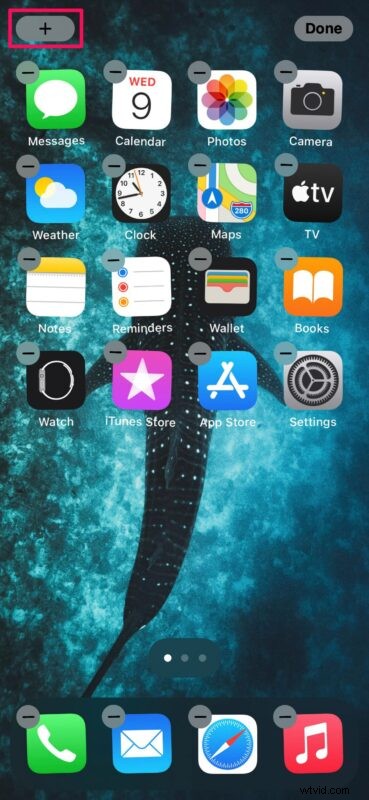
- Esto lo llevará a la biblioteca de Widgets. Utilice el campo de búsqueda para encontrar "Photo Widget" y púlselo.
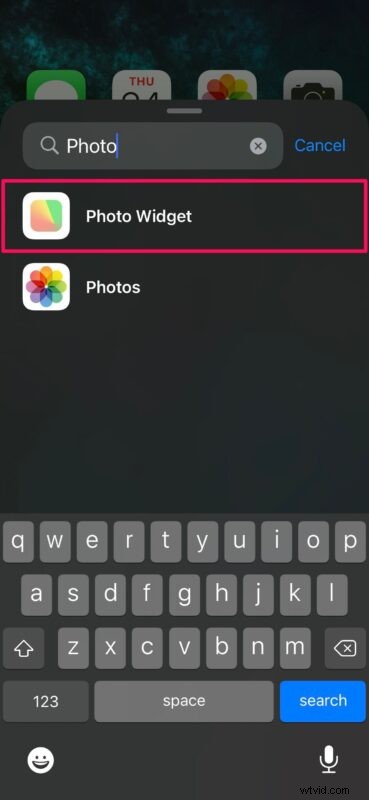
- Ahora, podrá personalizar el tamaño de su widget. Puede elegir entre estilos de cuadrícula de 2 × 2, 2 × 4 y 4 × 4 para su widget. Una vez que haya seleccionado un tamaño preferido, toque "Agregar widget" para agregarlo a la pantalla de inicio. Como alternativa, puede arrastrar y soltar el widget en cualquier lugar que desee en la pantalla de inicio.
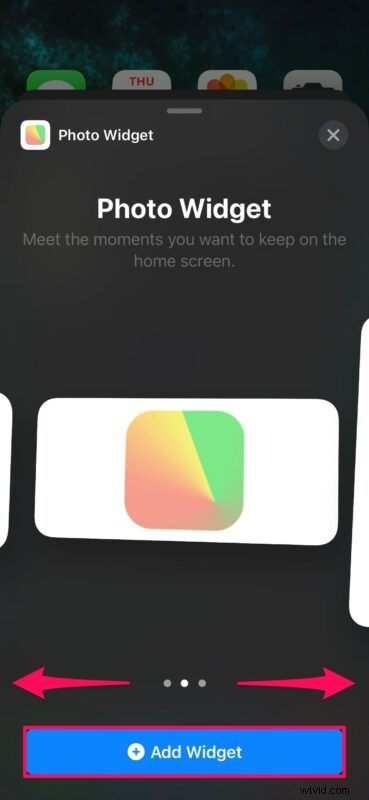
Ahí tienes Has personalizado con éxito un widget de fotos en tu iPhone para mostrar solo las fotos que prefieres.
Con esta aplicación, tiene control total sobre las fotos que aparecen en el widget. Por el momento, la aplicación te permite elegir hasta un máximo de 30 fotos para usar con el widget.
No está del todo claro por qué Apple aún no ofrece mucha personalización para su widget de fotos de stock, pero tal vez esas funciones se acerquen con futuras actualizaciones de software. Sería bueno tener la capacidad de elegir álbumes específicos o filtrar fotos no deseadas, eso es seguro.
Por el momento, el único widget sobre el que los usuarios tienen cierto control es el widget Smart Stack característico de Apple. Entonces, si está interesado, puede aprender cómo agregar widgets y el widget de pila inteligente a su pantalla de inicio. Para acceder a las opciones de personalización, simplemente mantenga presionado el widget y elija "Editar pila".
Esperamos que haya podido elegir sus fotos favoritas para usarlas con el widget de fotos en su iPhone. ¿Cuáles son sus pensamientos generales sobre esta solución alternativa de terceros? ¿Tiene alguna otra recomendación para personalizar un widget de fotos en la pantalla de inicio de su iPhone? Comparta sus pensamientos, opiniones y experiencias en los comentarios.
